snelle navigatie:
-
de zaak: “opruimen. Zet uw computer niet uit.”
-
hoe op te lossen “opruimen. Zet uw computer niet efficiënt uit”?
-
Extra tip: Maak een backup van Windows voordat u Windows Update uitvoert
-
samenvatting
- de zaak: “opruimen. Zet uw computer niet uit.”
- hoe op te lossen ” opruimen. Zet uw computer niet efficiënt uit”?
- Methode 1: Wacht tot het opschonen is voltooid
- Methode 2: Start Windows Update vanuit Veilige modus
- Methode 3: Start opstartreparatie om opstartproblemen op te lossen
- extra tip: Maak een back-up van Windows voordat u Windows Update
- samenvatting
de zaak: “opruimen. Zet uw computer niet uit.”
in Windows 7 Service Pack 1 (SP1) en Windows Server 2008 R2 SP1 werd een nieuwe plugin toegevoegd aan de wizard Schijfopruiming. Nadat u Windows 7 of Server 2008 R2 SP1 hebt geïnstalleerd, kunt u Windows Update opschonen gebruiken om Windows-updates te verwijderen die u niet meer nodig hebt.
echter, gebruikers vinden Windows geplakt op ” opruimen. Schakel uw computer niet uit ” tijdens het configureren van Windows-Updates of nadat SP1 is geïnstalleerd. Een gebruiker postte zijn ervaring in het forum:
” ik zette mijn computer uit toen het leek alsof het was bevroren tijdens het configureren van Windows-Updates (het was op 100% voor een tijdje) en probeerde vervolgens opnieuw op te starten in de Veilige modus. Mijn computer vervolgens weergegeven een ‘ fout bij het configureren van Windows-Updates. Het scherm van wijzigingen terugdraaien.
daarna herstartte mijn computer zichzelf en toont nu een ‘ opruimen. Zet het scherm van uw computer de laatste 3 uur niet uit. Moet het zo lang duren? Wat moet ik doen?”
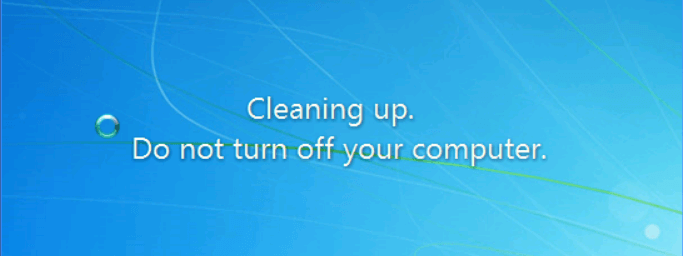
How to fix ” Cleaning up. Zet uw computer niet uit” op Server 2008 (R2) of Windows 7? Lees verder.
hoe op te lossen ” opruimen. Zet uw computer niet efficiënt uit”?
wanneer u “opschonen” tegenkomt. Zet uw computer niet uit ” op Windows 7 of Server 2008 (R2), kunt u proberen de volgende methoden om het probleem op te lossen:
-
Methode 1: Wacht tot het reinigingsproces is voltooid
-
Methode 2: Voer Windows Update uit vanuit de Veilige modus
-
Methode 3: Start opstartreparatie uitvoeren om opstartproblemen op te lossen
Methode 1: Wacht tot het opschonen is voltooid
wanneer het scherm de boodschap van het doen van opschonen weergeeft, betekent dit dat het hulpprogramma Schijfopruiming probeert onnodige bestanden voor u te verwijderen, inclusief tijdelijke bestanden, offline bestanden, oude Windows-bestanden, Windows upgrade logs, enz. Het hele proces zal een lange tijd duren, zoals enkele uren. U kunt het ‘ s nachts met rust laten om het reinigingsproces te voltooien.
nadat de opruiming is voltooid, kunt u meerdere gigabytes vrije ruimte op uw harde schijf krijgen en uw computer zal worden versneld. Dus het is het wachten waard!
Methode 2: Start Windows Update vanuit Veilige modus
Veilige modus laat alleen essentiële systeemprogramma ‘ s en services opstarten tijdens het opstarten, waardoor het hulpprogramma Schijfopruiming wordt omzeild. Volg de onderstaande instructies om Windows Update uit te voeren vanuit de Veilige modus in Windows 7 of Server 2008 (R2):
1. Start uw computer opnieuw op en druk op F8 terwijl uw computer opstart om het menu Geavanceerde opstartopties weer te geven.
2. Gebruik de pijltjestoetsen om de Veilige modus te markeren en druk op Enter.
3. Voer Windows Update opnieuw uit. Nadat de updates met succes zijn geïnstalleerd, kunt u de stappen 1-2 herhalen en Windows normaal starten selecteren om terug te keren naar uw normale Windows-configuratie.
Methode 3: Start opstartreparatie om opstartproblemen op te lossen
Als u “opschonen” tegenkomt. Zet uw computer niet uit” op een Windows 7-computer kunt u Startup Repair uitvoeren in de volgende stappen:
1. Start uw computer opnieuw op en druk op F8 terwijl uw computer opstart om het menu Geavanceerde opstartopties weer te geven.
2. Gebruik de pijltjestoetsen om te markeren reparatie van uw Computer en druk op Enter.
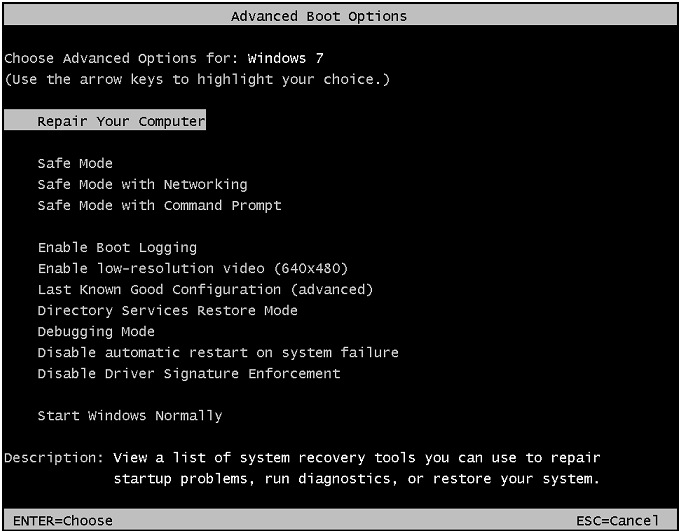
3. Selecteer in het volgende scherm het besturingssysteem dat u wilt repareren en klik op Volgende.
4. Selecteer in het venster Systeemherstelopties Opstartherstel.
5. Wacht tot het reparatieproces wordt uitgevoerd. Klik op Voltooien zodra u de” herstart uw computer om de reparaties te voltooien ” venster om uw PC opnieuw op te starten.
als u het probleem op een Server 2008-computer (R2) tegenkomt, kunt u de volgende stappen volgen om opstartreparatie uit te voeren:
1. Plaats de installatiemedia van Windows Server 2008 (R2) in en start de computer opnieuw op.
2. Druk op een willekeurige toets wanneer het bericht “Druk op een willekeurige toets om op te starten vanaf CD of DVD …” verschijnt.
3. Selecteer een taal, Tijd, valuta en een toetsenbord of een andere invoermethode en klik vervolgens op Volgende.
4. Klik op uw computer repareren.
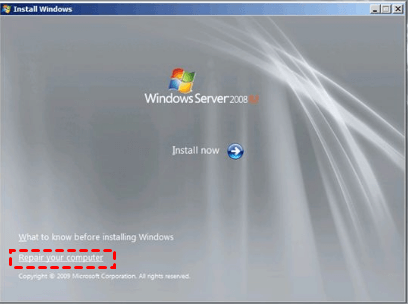
5. Klik op het besturingssysteem dat u wilt repareren en klik vervolgens op Volgende.
6. Selecteer in het venster Systeemherstelopties opdrachtprompt.
7. Voer startrep in de opdrachtprompt in.exe en druk op Enter. Dit zal een tijdje duren, maar zal eventuele register gerelateerde problemen aan te pakken.
Opmerking: Niet alle opstartfouten kunnen worden opgelost door opstartreparatie. Soms moet je zelfs Systeemherstel doen vanaf het opstarten om zich te ontdoen van de “opruimen. Zet uw computer niet uit ” fout.
extra tip: Maak een back-up van Windows voordat u Windows Update
uitvoert hoewel Windows Update helpt om uw apparaat veilig en up-to-date te houden, kan het soms problemen veroorzaken. De problemen variëren van ernstige degenen zoals foutmeldingen voorkomen dat Windows begint om minder ernstige degenen zoals video of audio problemen. Daarom is het belangrijk om een back-up te maken van Windows voordat u Windows Update uitvoert. Met een back-up bij de hand, kunt u uw computer te herstellen naar de vorige werkende staat gemakkelijk.
hier wil ik u de beste gratis back—upsoftware aanbevelen-AOMEI Backupper Standard. Het stelt u in staat om verschillende soorten back-up te maken, waaronder systeem/schijf/partitie / bestand back-up. Het is ook toegestaan om back-ups te plannen om automatisch te draaien. Alle Windows PC-besturingssystemen zoals Windows 10/8. 1/8/7 / Vista / XP worden ondersteund. Gewoon downloaden van deze freeware en volg de intuã tieve wizard om back-up van het systeem uit te voeren. Alles wat je hoeft te doen zijn een paar klikken!

Opmerking: U kunt ook opstartbare media maken om uw computer op te starten met AOMEI Backupper in geval van opstartfout.
samenvatting
in dit artikel worden drie methoden aangeboden om u te helpen het “opruimen” op te lossen. Zet uw computer niet uit ” fout. Er wordt voorgesteld dat u een back-up maakt van Windows voordat u Windows Update uitvoert voor het geval er fouten optreden. Als u een back-up van het besturingssysteem in Windows-Servers wilt maken, kunt u terecht bij AOMEI Backupper Server die u ook kan helpen bij het klonen van C-schijf in Server 2019. Probeer AOMEI Backupper nu om meer te ontdekken!